當我們給PPT文件設置了打開密碼以後,別人就不能隨便打開文件了,必須要輸入密碼才能查看。 給PPT設置打開密碼,可以有效保護文檔安全,防止敏感信息泄露。 下面就來教大家如何給PPT文件設置打開密碼,支持多個PPT批量設置密碼。 操作步驟非常簡單,一學就會!
給PPT文件設置打開密碼後效果預覽
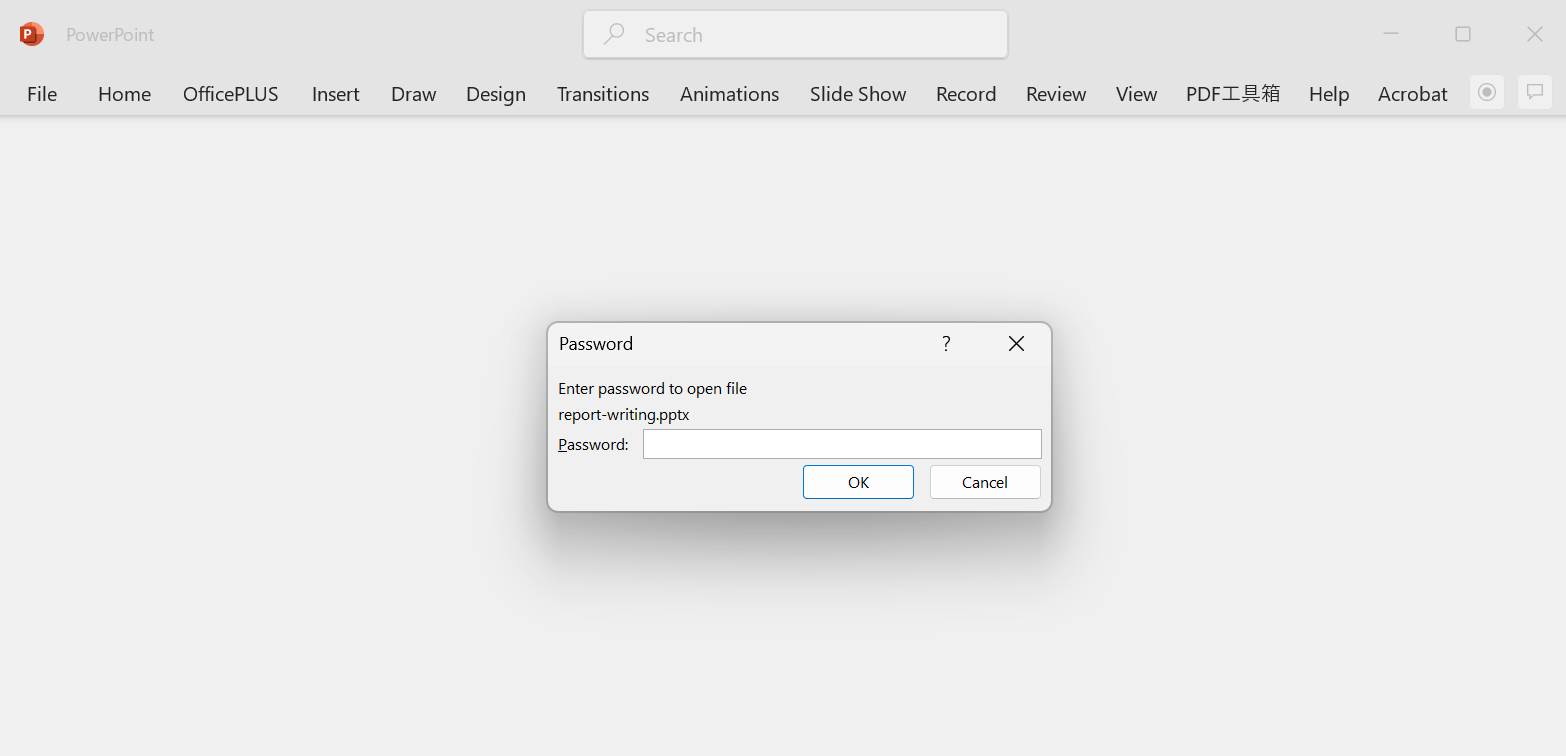
批量給PPT文件設置打開密碼的操作步驟
1、打開核爍文檔批量處理工具,選擇PowerPoint工具→PowerPoint添加密碼保護。
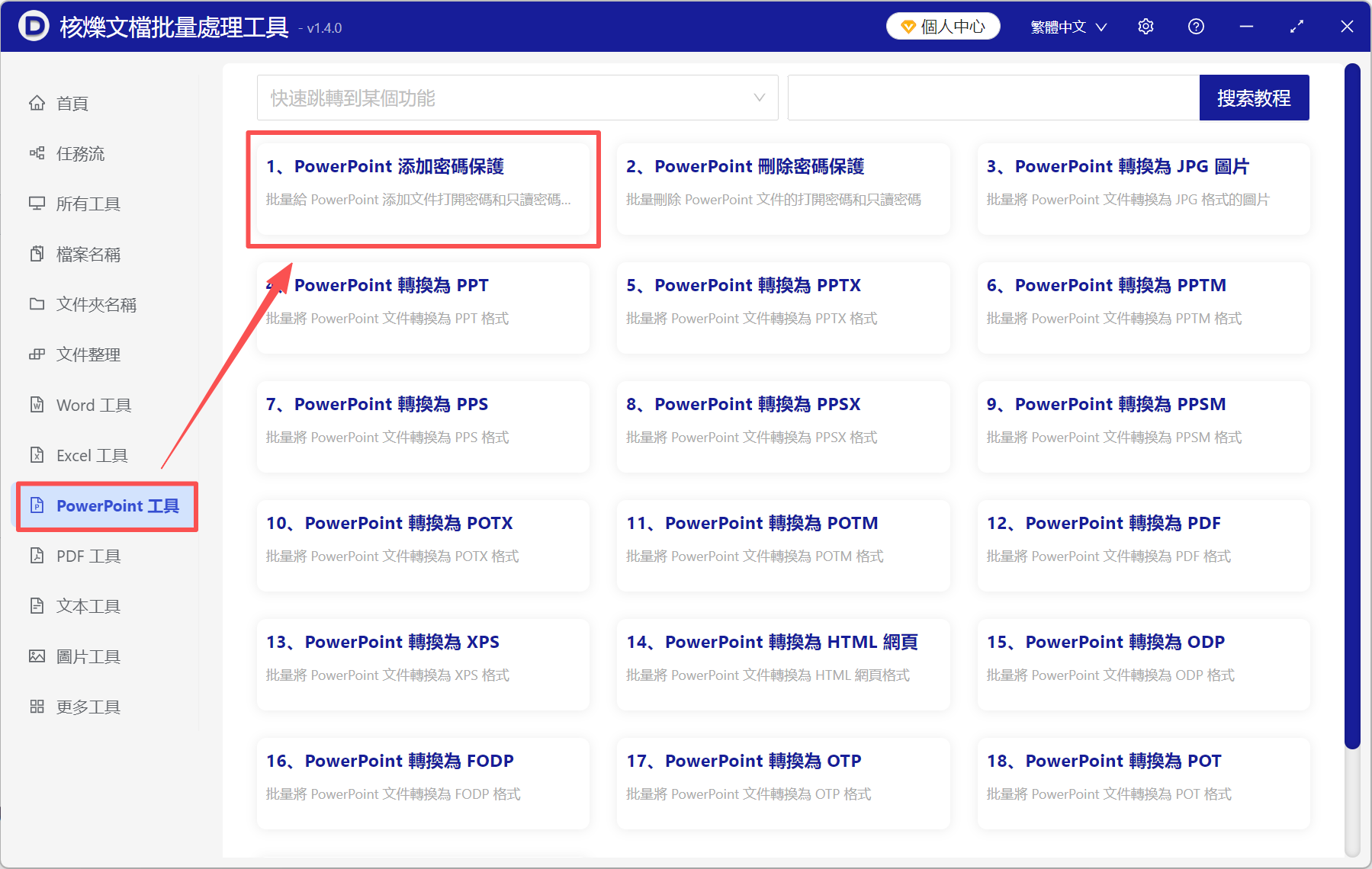
2、通過添加文件、從文件夾中導入文件、直接拖動這三種方式,將需要設置密碼的PPT導入進來。
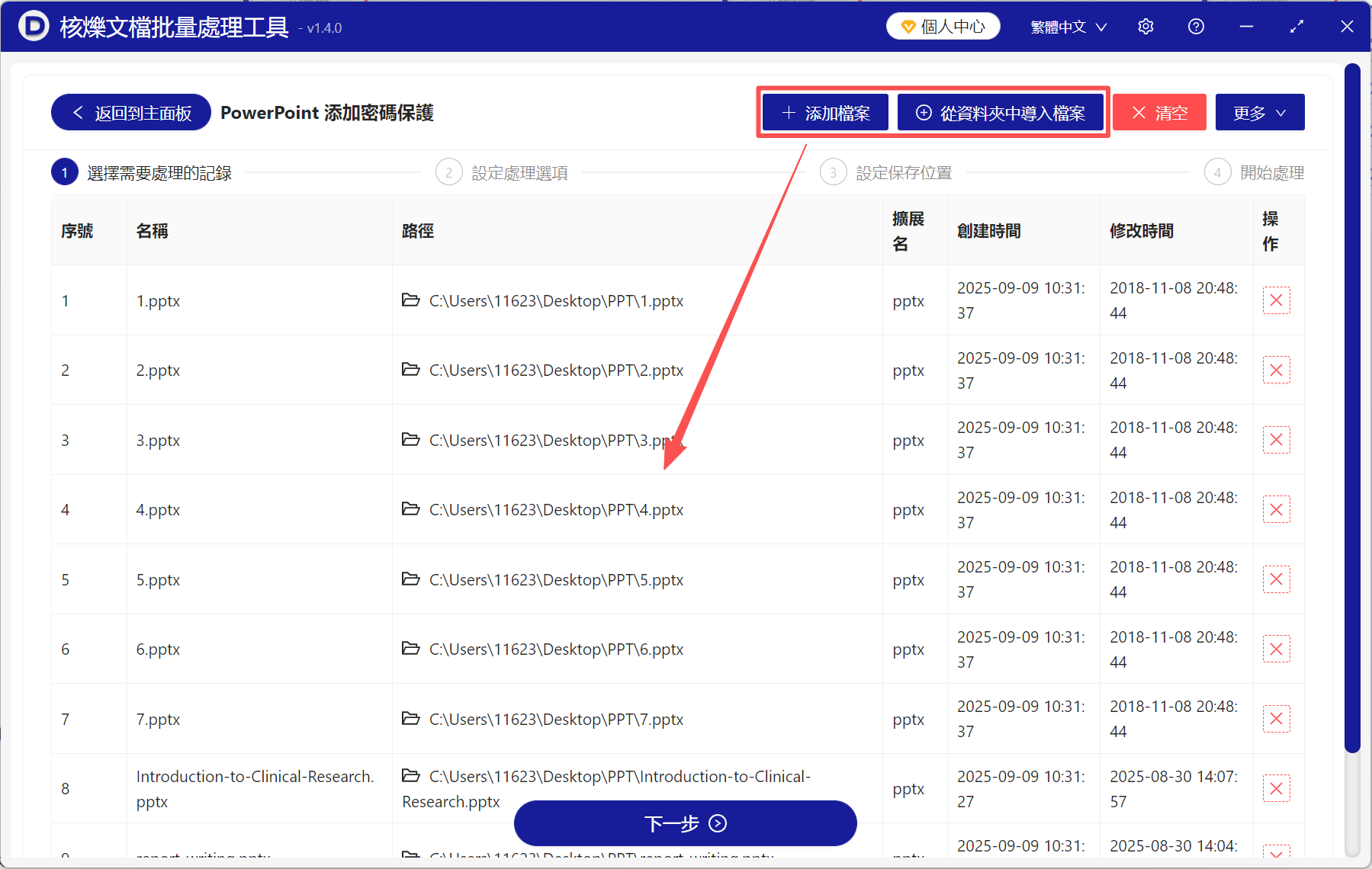
3、選擇文件打開密碼,並在下方文本框裡輸入要設置的密碼。
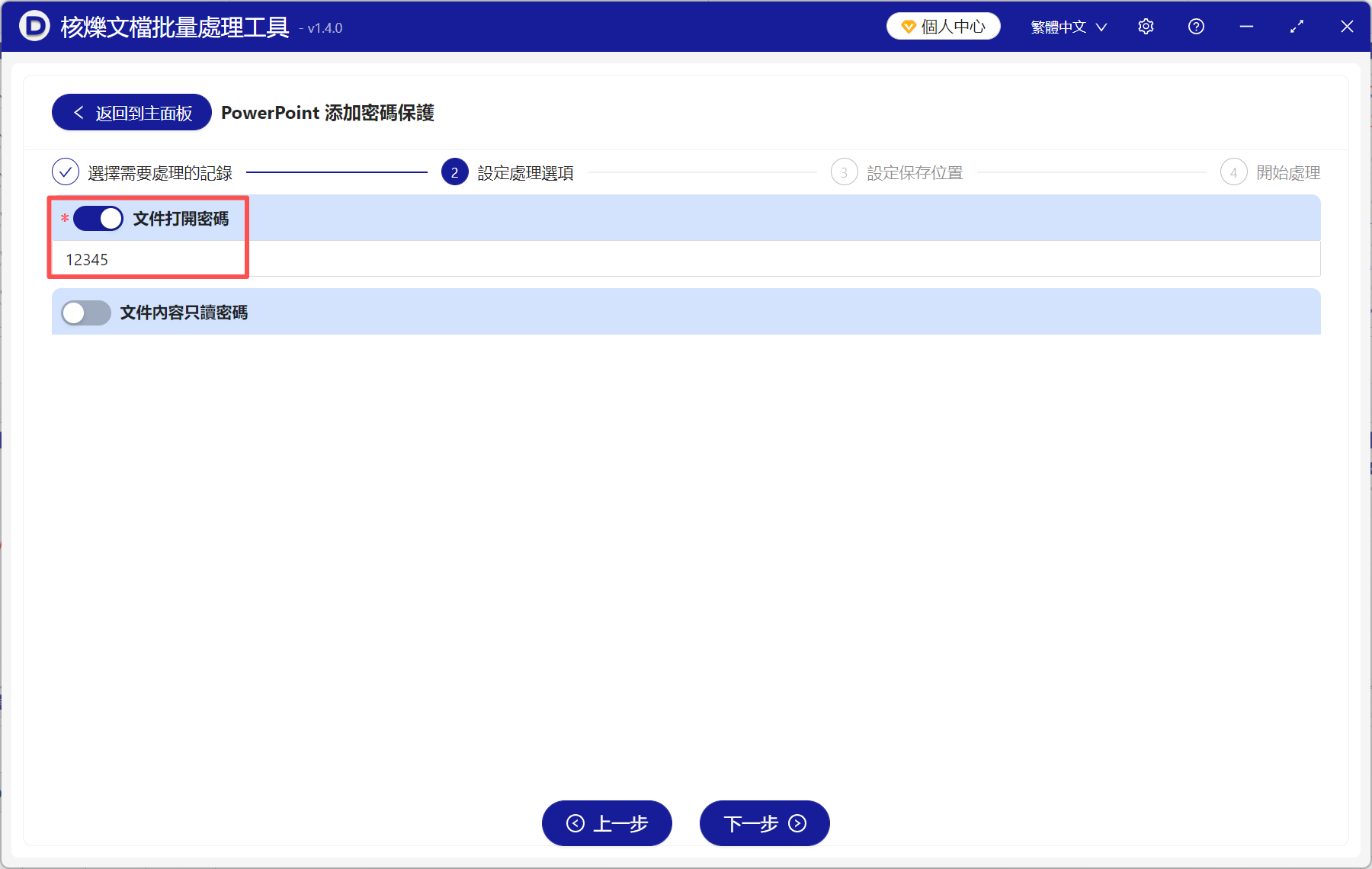
4、處理完成後,點保存位置查看。 處理後的PPT都已經添加了打開密碼,現在必須要輸入密碼才能順利打開文件查看。
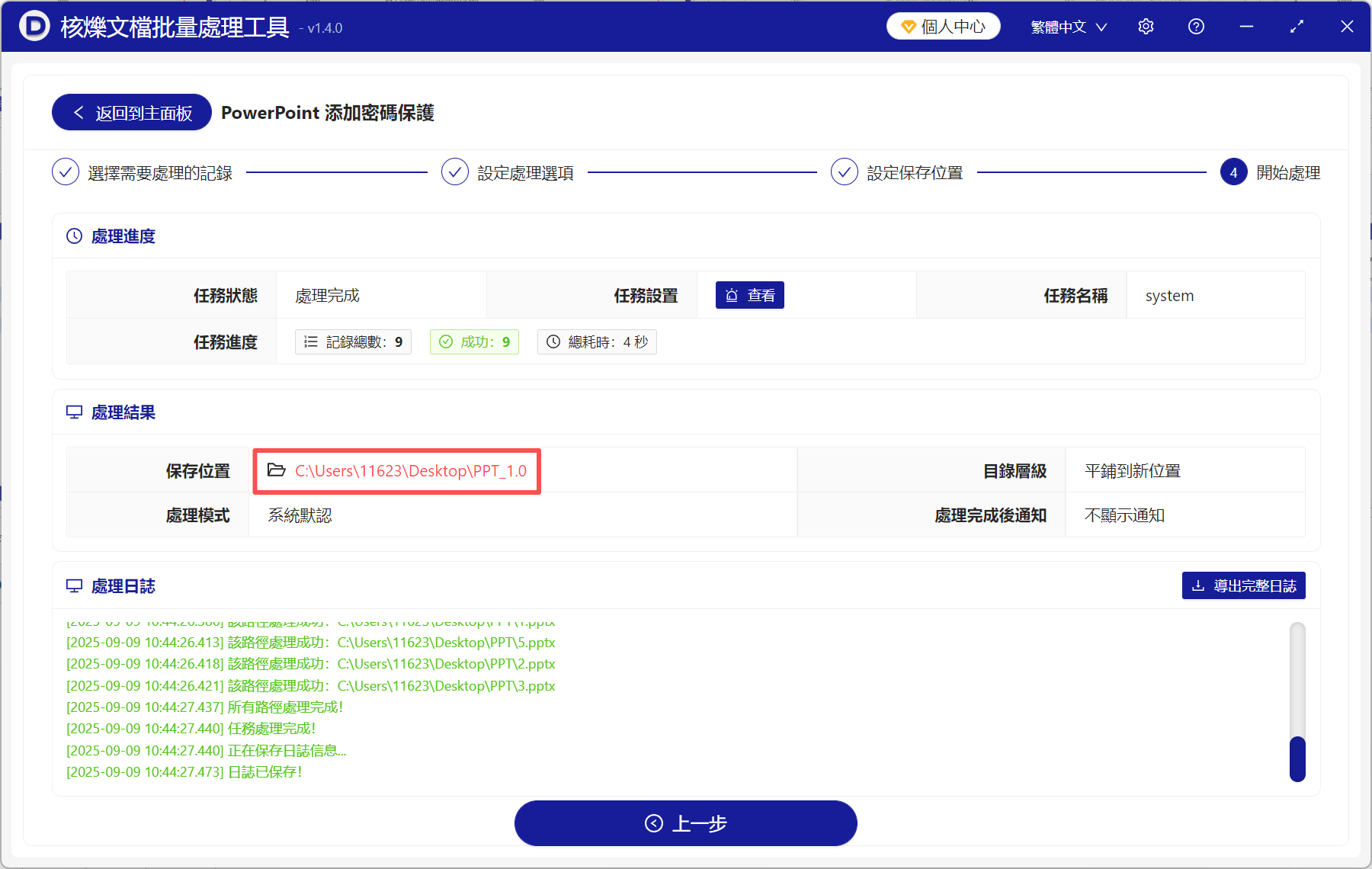
給PPT設置打開密碼,主要為了防止文件中的重要信息泄露,不允許未經授權的人隨意查看文件。 大家在設置密碼的時候,建議選擇複雜一些的密碼,最好包含大小寫字母、數字、符號等多種元素,這樣密碼不會被輕易破解,能更好地保護文檔安全。
常見問題
Q:PPT也可以直接設置密碼,為什麼要用這個工具?
A:PPT雖然可以直接設置打開密碼,但是一次只能操作一個文件,如果有很多PPT要設置密碼,手動處理就非常慢了。核爍文檔批量處理工具最大的優勢就是支持批量處理,不管有多少文件需要設置密碼,都能一次性搞定。
Q:最多可以給幾個文件批量設置密碼?
A:不限數量,用戶可以一次性上傳數萬個文件,處理速度快,避免手動操作的麻煩。
Q:文件內容會洩露出去嗎?
A:所有流程均在本地處理,不涉及任何上傳、下載操作,保護隱私信息,安全可靠。
Q:軟件不開會員可以用嗎?
A:不開會員的情況下,用戶一次性最多可以處理5個文件,這也是給大家提供的試用機會,覺得處理效果好再開會員。 如果大家文件數量不多的話,完全可以免費使用。